Windows10系统之家 - 安全纯净无插件系统之家win10专业版下载安装
时间:2020-08-13 16:37:08 来源:Windows10之家 作者:huahua
win10系统怎么取消开机密码?有时候有密码固然感觉安全,但一般适用于公众场所,可如果一个人在家的时候电脑就没有必要再添加密码了。所以今天我们还一起学习下在Windows10系统中如何取消开机密码。
win10系统怎么取消开机密码
1、首先确认你的 Windows 系统帐户中添加了密码。您可以在设置 - 帐户 - 登录选项中查看电脑是否有添加本机密码。
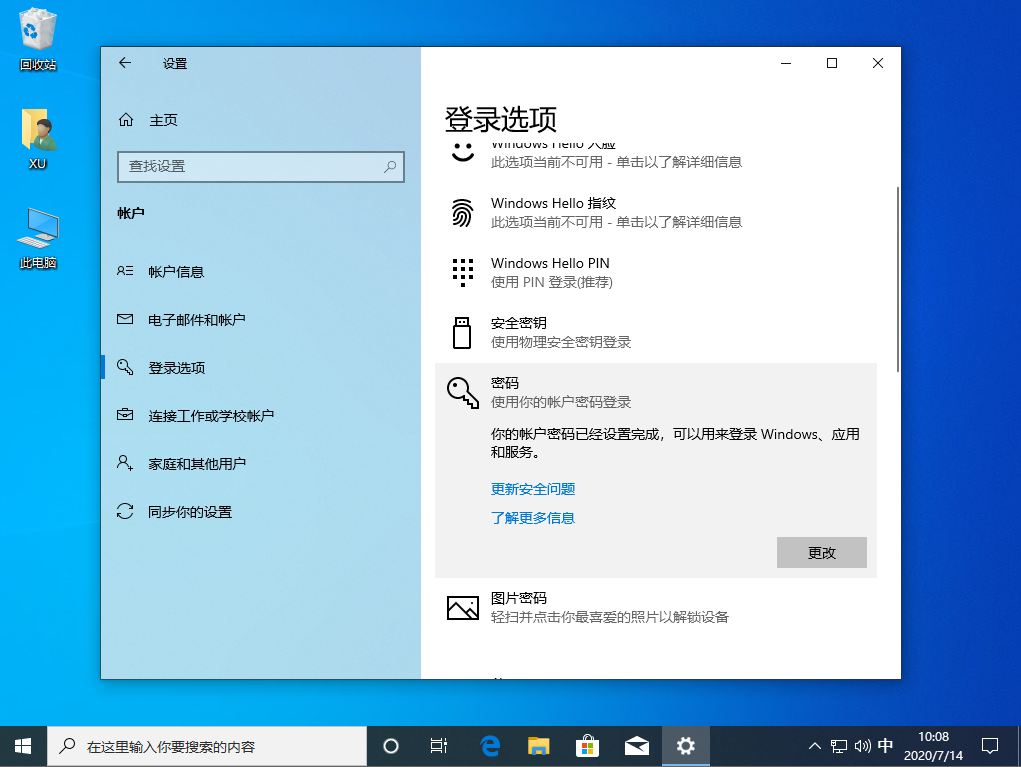
2、按 Win+R 打开运行窗口,在窗口中输入 netplwiz 并按确定。
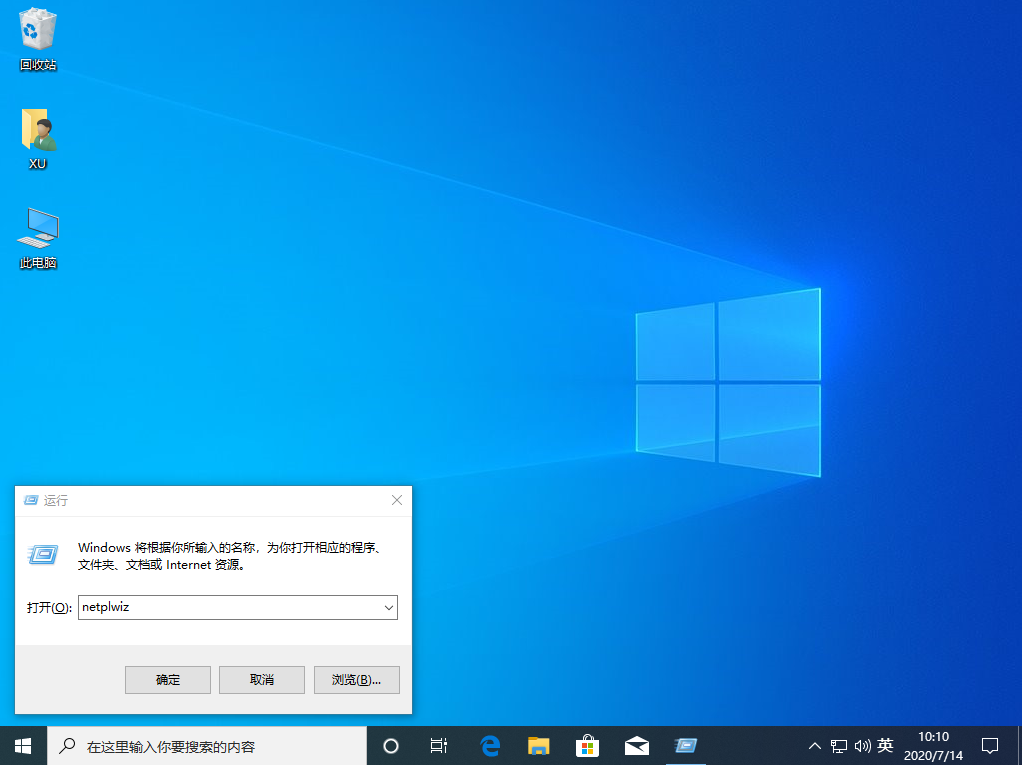
3、在弹出的用户帐户控制中,我们可以看到当前已添加密码的帐户。把要使用本计算机,用户必须输入用户名和密码勾选取消,然后选择应用。
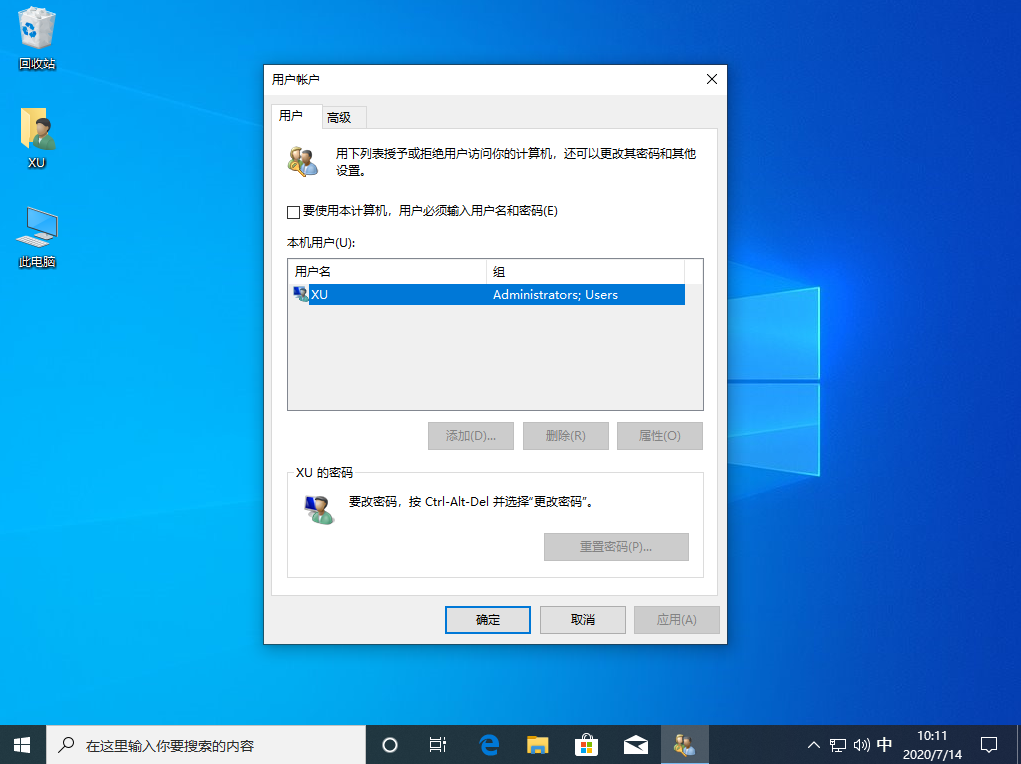
4、选择应用后,系统会提示让我们输入密码,这个时候我们直接输入密码即可取消。
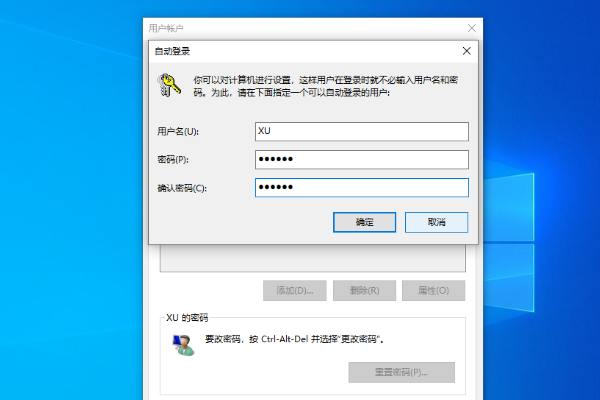
以上就是win10怎么取消开机密码图文教程,你学会了吗,是不是非常简单。
相关文章
热门教程
热门系统下载
热门资讯





























